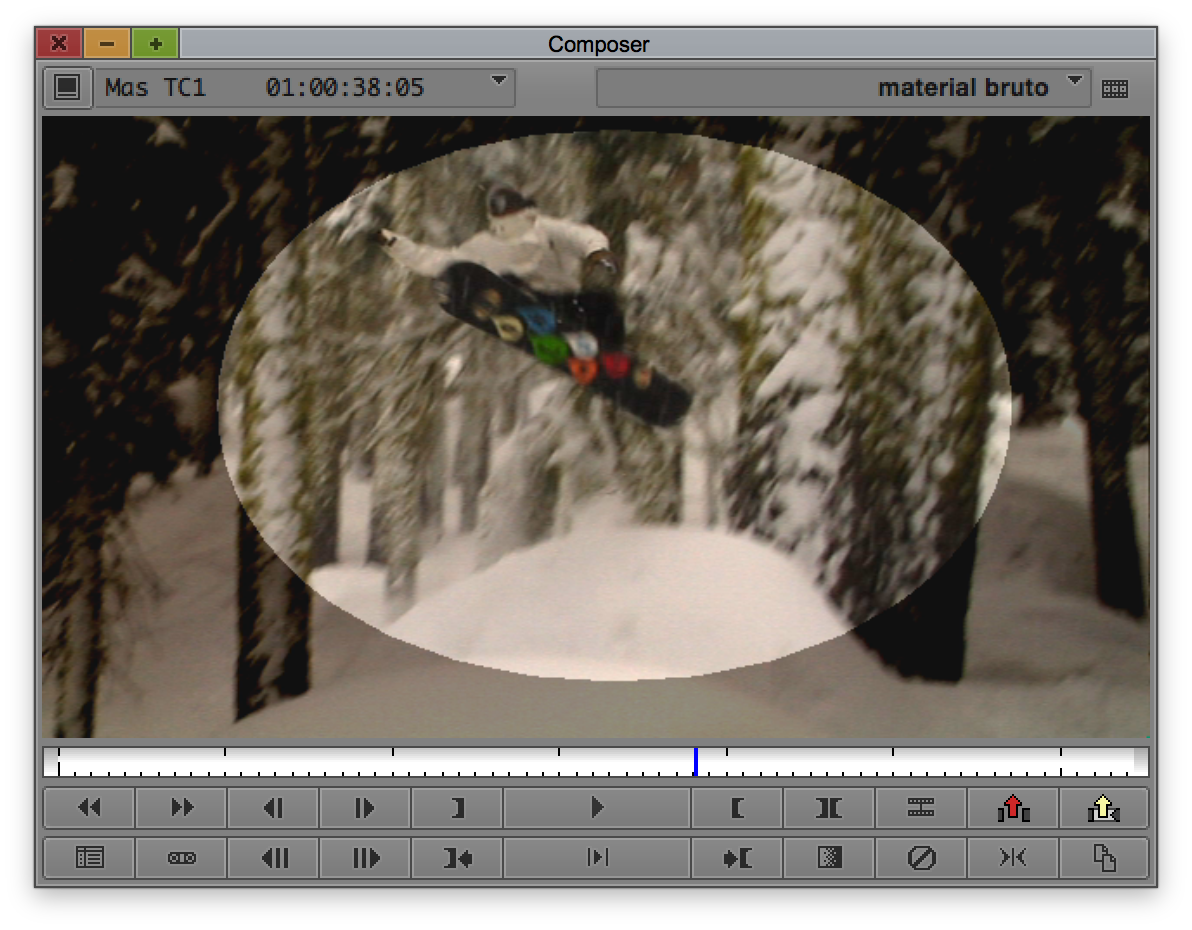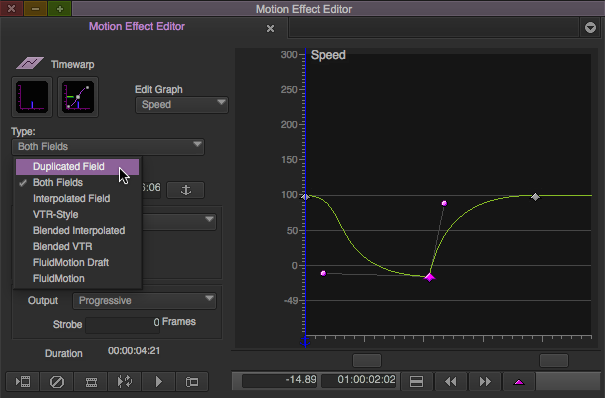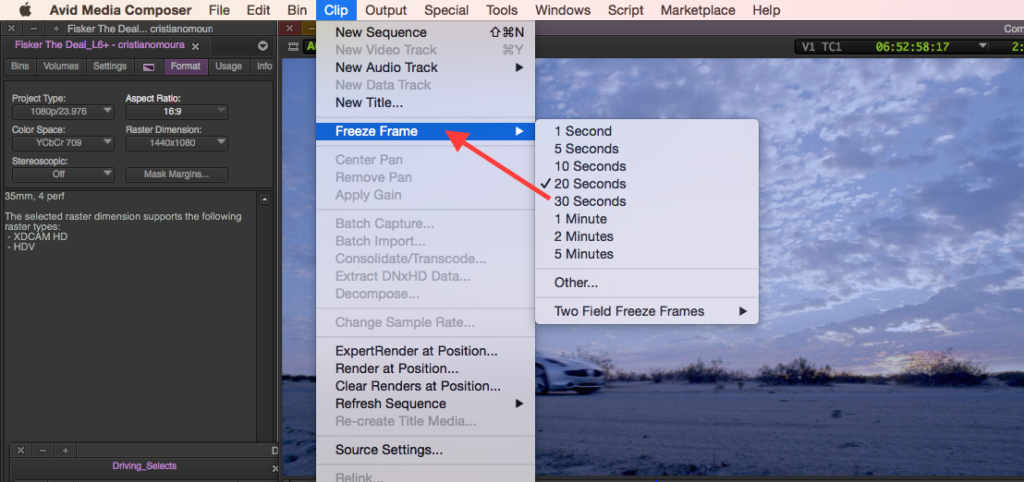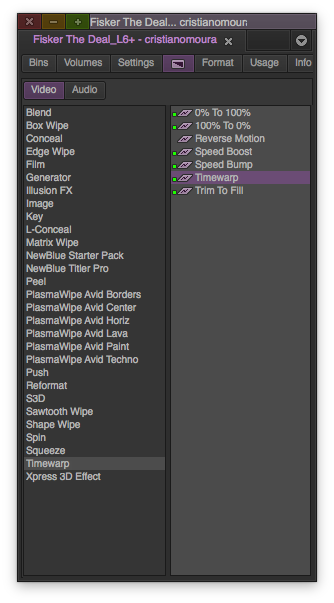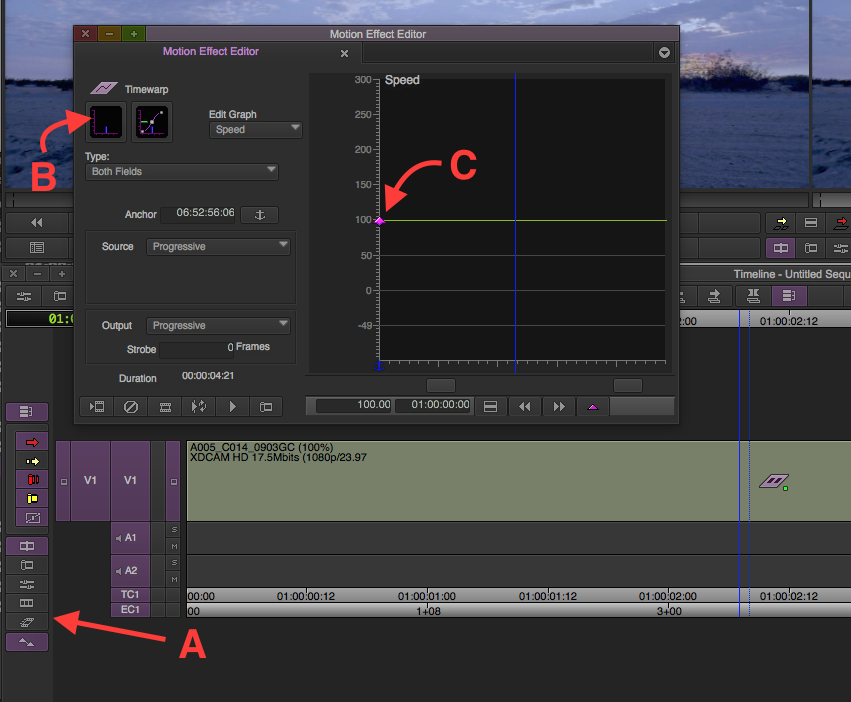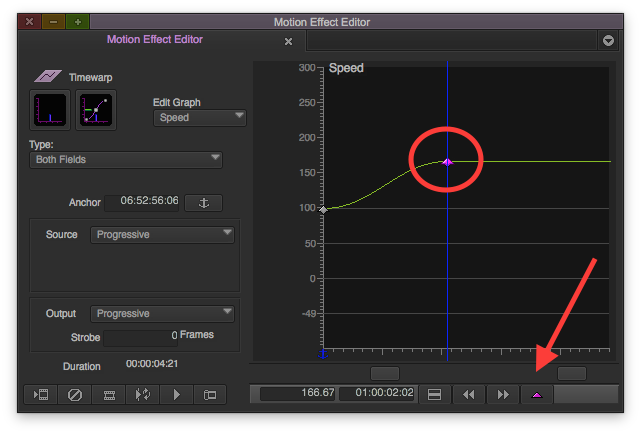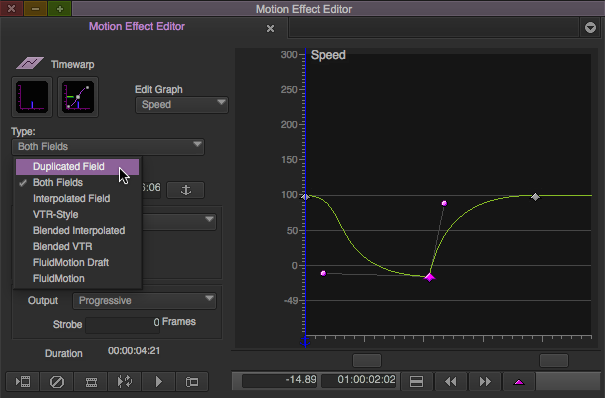Artigo publicado na Revista Áudio, Música & Tecnologia. Para conhecer mais sobre a revista, clique aqui.
Para saber mais sobre treinamentos e certificações em Pro Tools, Mixagem, Masterização e outros cursos de áudio, clique aqui
Waves Signature Series chegam na música eletrônica
Já fizemos diversas resenhas e artigos sobre plug-ins da Waves feitos em parcerias com grandes produtores e engenheiros de som da música pop/rock como Eddie Krammer, Joseph Puig, Greg Wells, Tony Maserati entre outros.
A Waves parece estar gostando do resultado destas parcerias, e agora está entrando no mercado de música eletrônica também, lançando o Plug-in Infected Mushroom Pusher, feito em parceria com o duo Amit Duvdevani e Erez Eisen (fig. 1), que integram o projeto “Infected Mushroom”.

Fig. 1 – Infected Mushroom
Sem perder mais tempo, Vamos logo seguir em frente entender a principais características e os resultados de nossos testes.
O que é e o que faz o Infected Mushroom Pusher
Quase como uma frase “padrão” em todos seus últimos plug-ins, a Waves prefere dizer que o plug-in é útil “para tudo”, ou seja, instrumentos, subgrupos/submasters e para masterização, mas não costuma a dar muitos detalhes técnicos. Em especial neste plug-in, a Waves abusou um pouco demais da omissão e se limitam a falar que “é o molho secreto da mixagem” do Infected Mushroom.
Da minha percepção, ele é idealizado mesmo para masterização, com processadores já configurados para finalização. Em termos mais populares eu diria que ele é para levantar o sinal, reaver e puxar harmônicos e tentar abrir a imagem estéreo.
Os parâmetros e processadores
Começando com o PUSH, realiza o processo mais essencial e que ajuda a caracterizar este plug-in como algo voltado para masterização. Ele é um Limiter como o Waves L2 (fig. 2) ou Maxim da Avid, que eleva o sinal conforme o usuário vai regulando o Threshold.

fig. 2 – l2-ultramaximizer
O diferencial dele é ter dois modos de operação. O modo limit atua de forma mais suave quando o usuário começa a estrapolar os valores, já o clip, de fato acrescenta saturação.
O próximo setor é o Low, Body e High, que podem ser facilmente confundidos com equalizadores (onde o Body seria o médio-grave), mas nos testes vi que eles também modificam dinâmica, ou seja, são na realidade compressores/limitadores multibandas. Também vale uma atenção em especial ao Low, que ao invés de ser ajustado em Hz, é diretamente relacionado às notas musicais (fig. 3). Isso faz bem mais sentido para música eletrônica que explora bastante a harmonia modal e gira em torno de um baixo pedal na maioria das vezes.

fig. 3 – Low regulado para nota Ré 1
No meio, encontramos o setor “Magic”, que é o mais importante e merecia um nome melhor. Infelizmente fizeram questão de dar o nome mais aleatório possível, que ao invés de ajudar, só atrapalha.
O “Magic” tem um processamento similar ao que chamamos de “sonic enhancers” ou “sonic maximizers”, que adicionam harmônicos sintéticos ao sinal para enriquecer o timbre. É bem verdade que no passado, processadores como o Aphex Aural Exciter e o BBE 462 Sonic Maximizer (fig.4) fizeram história e exploraram bastante esse lado “místico” na hora de fazer marketing, mas eram outros tempos.

Fig. 4 – BBE Sonic Maximizer – modelo 482 – atualização do clássico modelo 462
Perto do botão “Magic”, o usuário vai encontrar pequenos controles chamados de “Dyn Punch” e “Focus”, que são transient designers. Infelizmente eles não tem a riqueza de informação visual e regulagem de um plug-in dedicado como o Sonnox Envolution (fig. 5), mas no final o som é que importa, e eles também funcionam muito bem.
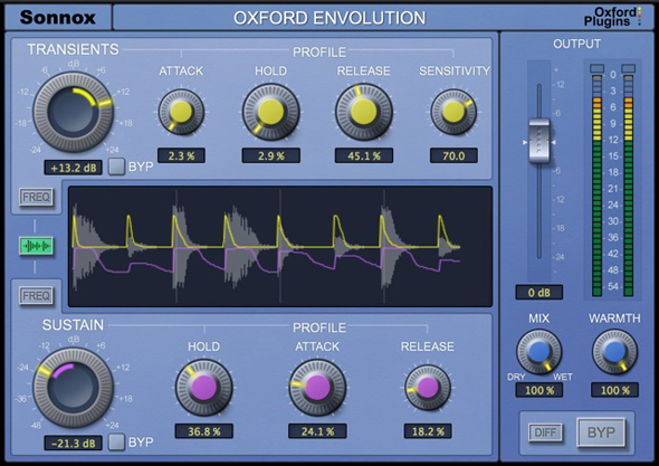
Fig. 5 – Sonnox Envolution – Transient Designer
Por último, temos o Stereo Image, que serve para abrir e intensificar artificialmente a sensação do campo esterofônico.
Colocando em uso
Como mencionado acima, este plug-in é um o tipo do processador para dar acabamento, então os resultados são mais perceptíveis quando usados no master de uma mix completa, apesar de também ser viável usar em grupos de instrumentos.
A primeira coisa a fazer nestes plug-ins pré-configurados é ajustar o nível de entrada (input). É absolutamente essencial que o plug-in receba o sinal já otimizado, pois lembre-se, a maioria dos parâmetros são fixos e ajustados internamente, então sem o sinal correto, eles não interagem como foram projetados.
Já que estamos falando em otimizar o sinal, também vale a pena seguir em frente logo e ajustar Push, pois já levanta o sinal todo e você consegue se “organizar” melhor mentalmente para decidir o que quer fazer.
Agora entre a opção Clip e Limit é muito fácil decidir. Limit (que não satura inicialmente) é mais interessante. Caso queira saturar um pouco, tudo bem, mas é melhor pensar em colocar mais um plug-in da sua preferência na cadeia do sinal. A própria Waves tem dezenas de opções de plug-ins que saturam de forma mais interessante (fig. 6).
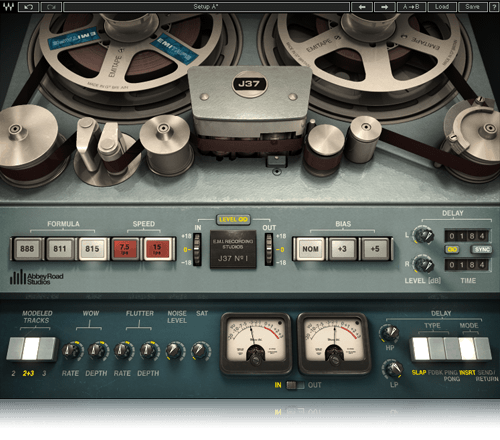
fig. 6 – Waves J37 tape
A partir deste ponto, não há exatamente uma maneira ou ordem correta de se regular os processadores, mas vamos dar algumas recomendações.
Organize seus ajustes em duas etapas. Uma etapa é ajustar timbre, outra ajustar a energia e ganho do sinal. Tanto faz a ordem que prefere fazer primeiro, mas evite misturar as etapas. É uma das rações que fazem tudo parecer mais confuso, mesmo para pessoas com mais experiência.
O Low, Body e High são os principais responsáveis pelo timbre, mas cuidado para não exagerar ainda. Pense apenas em equilíbrio neste momento.
Isso porque agora vem o complemento, que é o “Magic”. Ele serve para complementar de forma geral. “Abrir o som” e “engordar o som” seriam os termos populares que me vêm a mente para descrever o que o Magic faz.
A outra etapa que mencionei é a energia do sinal, e o Dyn Punch e Focus tem muito valor neste momento. Especialmente Dyn Punch, eleva os picos iniciais das ondas sonoras, e o impacto inicial de cada batida, cada peça se torna mais evidente. Novamente, você que decide os valores, mas este é um parâmetro que vale a pena exagerar no início, só para você sentir o que ele está fazendo com sua música.
Por último, fica o stereo image. É o mais “opcional” de todos, e vale a pena ter ciência de que a contrapartida de se abrir artificialmente o campo estereofônico é grande. Quanto mais aberto, menos nitidez sonora. E com isso, provavelmente muito da pressão que você estava tanto buscando, acaba sendo perdida.
De forma geral, não dá para dizer que é um plug-in ruim, mas dá para dizer tranquilamente que é fechado demais nas suas configurações. Por exemplo, não ter absoluta nenhuma opção de ajuste de frequência no High e Body é um pouco demais.
A Waves tem muitos outros plug-ins que seguem a mesma linha, mas são muito mais versáteis nas suas possibilidades de aplicação.
Abraços e até a próxima!
 Cristiano Moura é instrutor certificado oficialmente pela Avid para lecionar cursos de nível 100, 200 e 300 em Pro Tools. Por meio da ProClass, oferece consultoria, treinamentos customizados além de cursos oficiais em Pro Tools, Mixagem e Masterização.
Cristiano Moura é instrutor certificado oficialmente pela Avid para lecionar cursos de nível 100, 200 e 300 em Pro Tools. Por meio da ProClass, oferece consultoria, treinamentos customizados além de cursos oficiais em Pro Tools, Mixagem e Masterização.